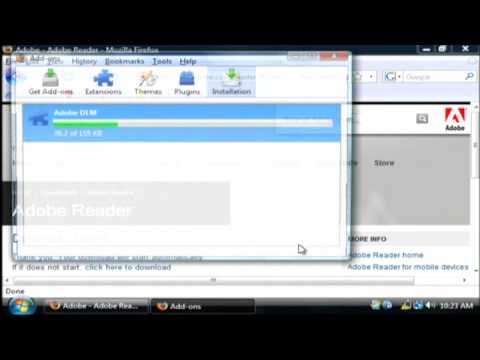Adobe Acrobat اولین نرم افزاری بود که از فرمت سند قابل حمل (PDF) Adobe Systems پشتیبانی می کرد. این یک خانواده نرم افزاری است ، برخی تجاری و برخی دیگر رایگان. برنامه Acrobat Reader (که اکنون فقط Adobe Reader نامیده می شود) به صورت بارگیری رایگان از وب سایت Adobe در دسترس است و امکان مشاهده و چاپ فایل های PDF را فراهم می کند. این جزء اصلی پلت فرم Adobe Engagement است و به طور گسترده ای به عنوان یک قالب استاندارد برای نمایش متن با جذابیت بصری تمیز استفاده می شود.
مراحل

مرحله 1. Adobe Acrobat Reader را بارگیری کنید

مرحله 2. با کلیک روی دکمه بارگیری نرم افزار را بارگیری کنید

مرحله 3. به دایرکتوری بروید ، جایی که فایل نصب بارگیری شده شما ، معمولاً دسکتاپ ، در آنجا نگهداری می شود

مرحله 4. روی فایل نصبی دوبار کلیک کنید

مرحله 5. اجازه دهید فایل Setup Adobe Acrobat Reader را بر روی رایانه شما نصب کند

مرحله 6. کامپیوتر خود را راه اندازی مجدد کنید

مرحله 7. شروع به استفاده از نرم افزار کنید
ویدئو - با استفاده از این سرویس ، ممکن است برخی از اطلاعات با YouTube به اشتراک گذاشته شود